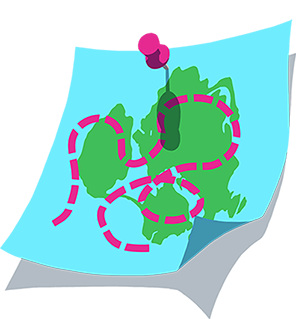Inscribirse en un evento
Ya sea para un recorrido corriendo en grupo o una carrera, los eventos de salida en masa de Zwift te dan la oportunidad de correr en un pelotón desde la comodidad de tu hogar. Al inscribirte en un evento, ten en cuenta que muchos de ellos tendrán diferentes subgrupos basados en W/kg:
| Grupo | Distancia | Tiempo de finalización |
|---|---|---|
| A | Media maratón | Por debajo de 1:35 |
| 5k | Por debajo de 21 min | |
| B | Media maratón | 1:35 - 1:50 |
| 5k | 21-25 min | |
| C | Media maratón | 1:50 - 2:20 |
| 5k | 25-30 min | |
| D | Media maratón | Por encima de 2:20 |
| 5k | Por encima de 30 min | |
| E | * Eventos para caminar/correr diseñados para corredores de todas las capacidades. (Las velocidades de carrera varían y hay varias pausas para caminar durante el evento). | |
Puedes inscribirte en un evento en el juego, en la aplicación Zwift Companion o a través de zwift.com. Si necesitas cambiar las categorías o retirarte de un evento, consulta los pasos aquí.
En el juego
Si deseas inscribirte en un evento en tu PC o Mac o Android, iOS o tvOS, tenemos la solución:
PC o Mac
Si un evento o un recorrido en bicicleta en grupo está programado para la próxima hora, puedes inscribirte directamente en el juego. Para hacerlo en un PC o Mac, sigue estos pasos:
- Abre Zwift e inicia sesión si es necesario.
Cuando se cargue la pantalla de inicio, selecciona
 o el recuadro Eventos.
o el recuadro Eventos.
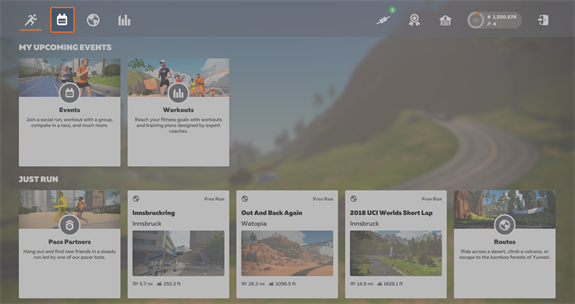
- Una vez que encuentres el evento, selecciona el subgrupo al que deseas unirte.
Android, iOS, o tvOS
Si un evento o un recorrido en bicicleta en grupo está programado para la próxima hora, puedes inscribirte directamente en el juego. Para inscribirte en un evento usando Android, iOS o tvOS, sigue estos pasos:
- Abre Zwift e inicia sesión si es necesario.
- Cuando se cargue la pantalla de inicio, busca el evento en Próximos eventos en la esquina superior derecha.
- Selecciona el evento al que quieres unirte y se te colocará en la primera categoría disponible.
- Selecciona el evento de nuevo para cambiar a la siguiente categoría disponible.
Después de seleccionar un recorrido en bicicleta que te interese, simplemente pulsa el botón Pedalear y sigue zwifteando como siempre.
Aplicación Zwift Companion
Inscribirte en un evento a través de la aplicación Zwift Companion (ZC) es tan simple como hacerlo en tu ordenador, pero también tienes la ventaja de que te permite confirmar tu asistencia con más antelación.
- Una vez que inicies sesión en la ZC, selecciona el botón Menú en la esquina superior izquierda de la pantalla.
- Toca el botón Eventos para que aparezca la lista de eventos.
- Para alternar entre tipos de eventos, selecciona una de las siguientes opciones:
- Para ver eventos de ciclismo, selecciona
 .
. - Para ver eventos de running, selecciona
.
Para unirte o crear una Meetup, selecciona
 .
.
- Para ver eventos de ciclismo, selecciona
- Desplázate hacia arriba y hacia abajo para ver todos los eventos disponibles.
- Para filtrar el tipo de eventos que se muestran, selecciona Filtros.
.jpg)
- Una vez que hayas seleccionado las opciones que deseas incluir o eliminar de tus resultados, selecciona Aplicar filtros.
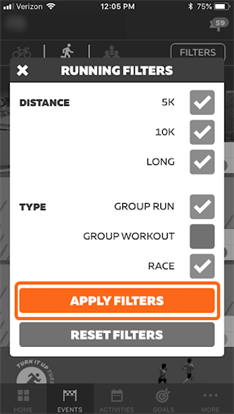
- Si quieres unirte al evento, selecciona el evento y luego el icono
 .
. - Puedes configurar un recordatorio en ZC 15, 30 o 60 minutos antes de que empiece el evento.
- Puedes configurar un recordatorio en el calendario 15, 30 o 60 minutos antes de que empiece el evento.
- Tras seleccionar tus preferencias, selecciona Guardar.
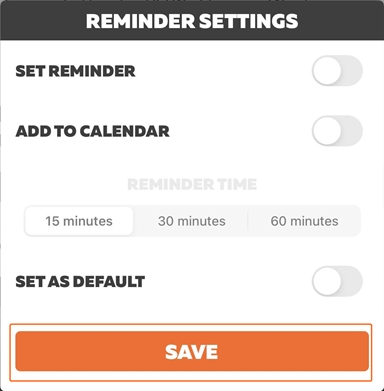
- Si es la primera vez que configuras un recordatorio con ZC, selecciona ACEPTAR para darle acceso a ZC a tu calendario.
zwift.com/Events
Inscribirse en un evento en zwift.com/events es casi idéntico a unirse a través de la app Companion y, al igual que hacerlo a través de la aplicación, también te permite confirmar tu asistencia con más antelación. Te explicamos cómo:
- Desde zwift.com, navega a la página de eventos o simplemente ve a Zwift.com/Events.
- Busca el evento o navega por los próximos eventos y selecciona el que te interese de la lista.
- En la lista de eventos, selecciona el + junto al subgrupo de eventos al que deseas unirte para inscribirte.
Cambiar categorías o anular la inscripción
Si te has inscrito accidentalmente en un evento, has elegido la categoría incorrecta o no puedes asistir, completa los pasos que se indican a continuación.
PC o Mac
Para cambiar las categorías en un PC o Mac en el juego, sigue estos pasos:
- Aleja el ratón de la categoría y vuelve al evento.
- Selecciona Salir.
- Si deseas volver a inscribirte en una categoría diferente, selecciona la categoría en la que deseas inscribirte.
iOS o tvOS
Para cambiar las categorías en un dispositivo iOS o tvOS en el juego, sigue estos pasos:
Si deseas cambiar las categorías, sigue estos pasos:
- Selecciona el evento de nuevo para salir.
- Vuelve a unirte en la siguiente categoría disponible.
- Repite hasta que te unas a la categoría en la que deseas correr.
Nos vemos en la carretera.
- El equipo de Zwift